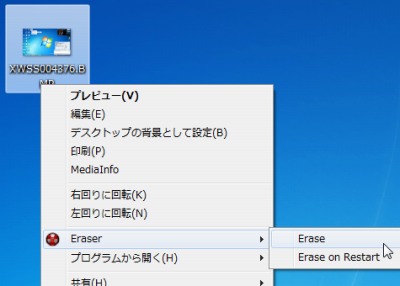
ファイルを削除するとゴミ箱に入り、ゴミ箱を空にすると削除される。
shift キーを押しながら削除するとゴミ箱に入らずに削除する。
リカバリーやフォーマットを実行すると削除される。
しかし、いずれもファイルを復元することはできてしまう。重要なファイルを削除するには、あとで復元されないように特別な方法で削除する必要がある。
また、Eraser は空き領域を抹消する機能もある。これは、すでに削除されたファイルや(過去に利用されたが現在の)未使用領域に対して抹消を実行できる。
ダウンロード
- Eraser :: Downloads
- Download Eraser from SourceForge.net
スポンサードリンク
※Eraser 6.0.8.2273.exe を Windows7 SP1 64bit で試用した
※.net Framework が必要
インストール
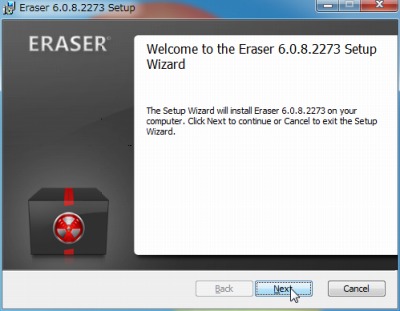
Next をクリック。
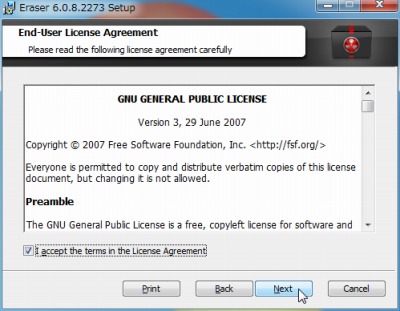
ライセンス(GNU GPLv3)に同意する場合はNextをクリック。
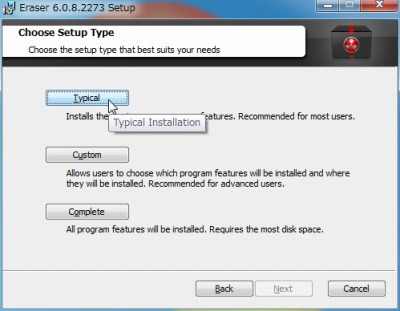
Typical をクリック。
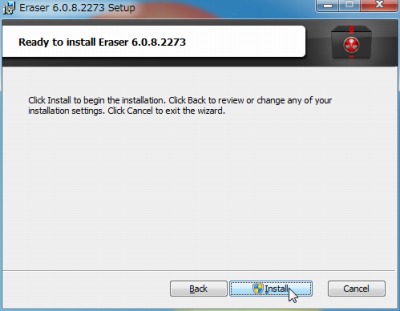
Install をクリック。
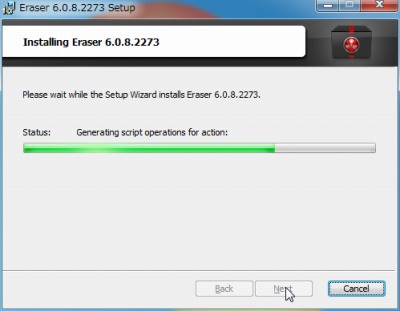
インストール中。
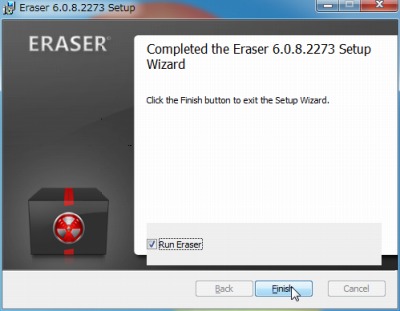
Finish をクリック。
使い方
スケジュール機能
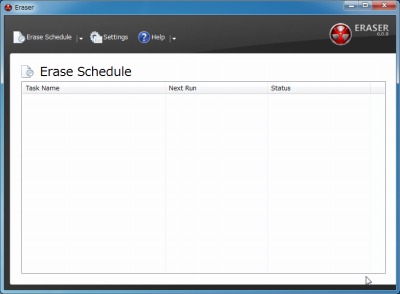
スケジュール機能を利用すると、設定したドライブやフォルダを削除する。
シェル統合
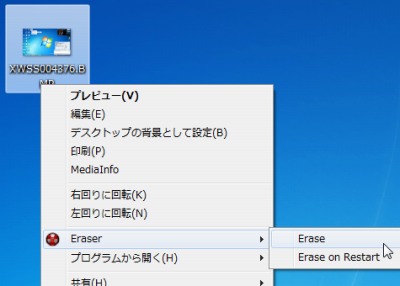
右クリックしてファイルを削除する。
再起動時に削除もできる。ここで削除命令を出すと、削除タスクリストに入ったのち実行されるようだ。


コメント